GOM Mixご利用ガイド
ソース・エフェクトパネル
クリップトランジションタブ
クリップトランジションタブは、クリップに適用する機能を集めた画面です。クリップトランジションは、クリップ画面を切り替える機能です。
| 主要カテゴリ | 詳細カテゴリ | 備考 |
|---|---|---|
| クリップトランジションタブ | ディゾルブ/フェード | Aクリップ(左)とBクリップ(右)にクリップトランジションエフェクトを適用します。 クリップトランジションは、詳細カテゴリーに分けられており、詳細カテゴリーには、類似タイプのクリップトランジションエフェクトを提供します。 |
| プッシュ/カバー | ||
| 開く/閉じる | ||
| ワイプ | ||
| ズーム | ||
| スクロール | ||
| ブラインド/バンド | ||
| 歪み/変位 | ||
| まき散らし | ||
| 回転/シフト/めくる |
クリップトランジションはクリップ効果です。 適用したいクリップを選択した後、クリップトランジション効果を指定します。
「クリップトランジションコントロールクリップ」を適用したいクリップの中に表示されます。
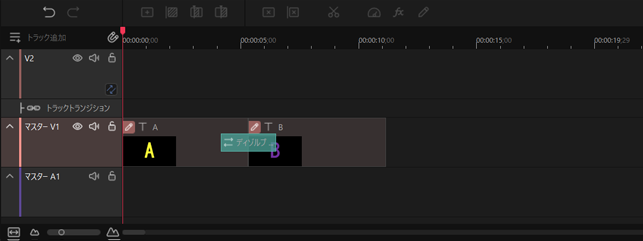
1. クリップトランジション適用
左、右の両クリップの間に動画転換エフェクトを与えます。
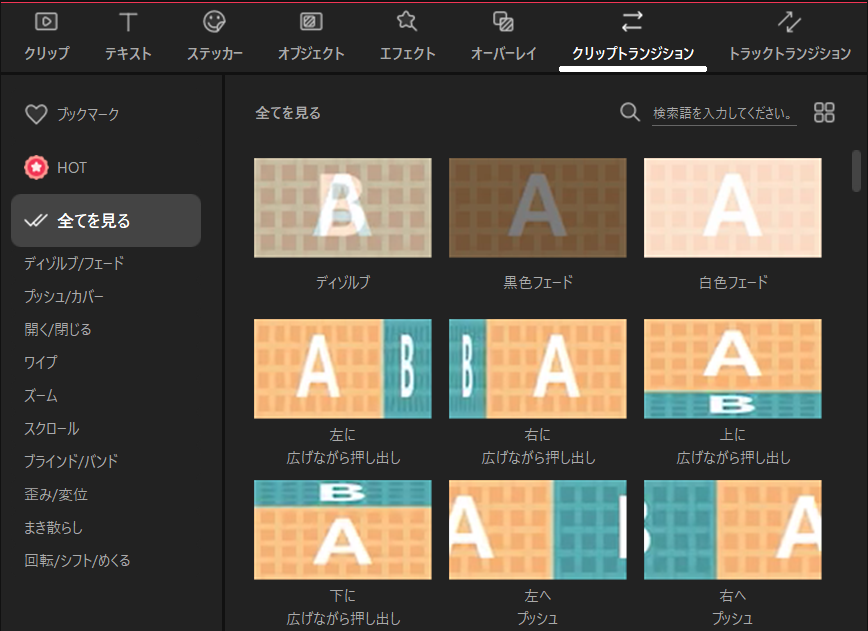
左クリップが「Aクリップ」、右クリップが「Bクリップ」となります。転換したいクリップの位置が変わったら(右クリップから左クリップに転換する際)、「トランジション追加前/後の位置を選択」をクリックしてトランジションを追加する位置を選択できます。
簡単に2つの10秒のクリップにディゾルブトランジションを設定する方法を説明いたします。
-
1)
左と右のクリップを一列に配置します。適用したいクリップを選択します。
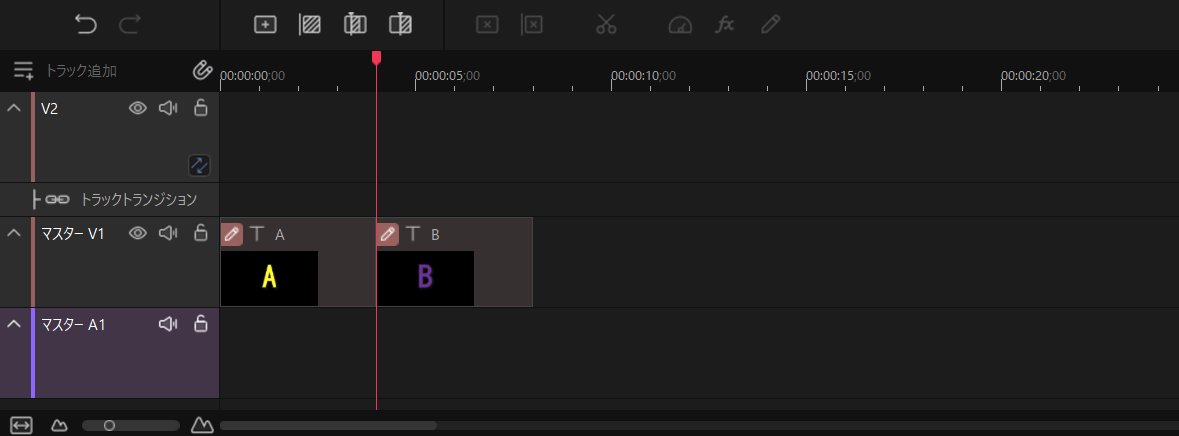
-
2)
クリップトランジションタブに移動して「ディゾルブ/フェード」カテゴリーにある「ディゾルブ」エフェクトを選択します。
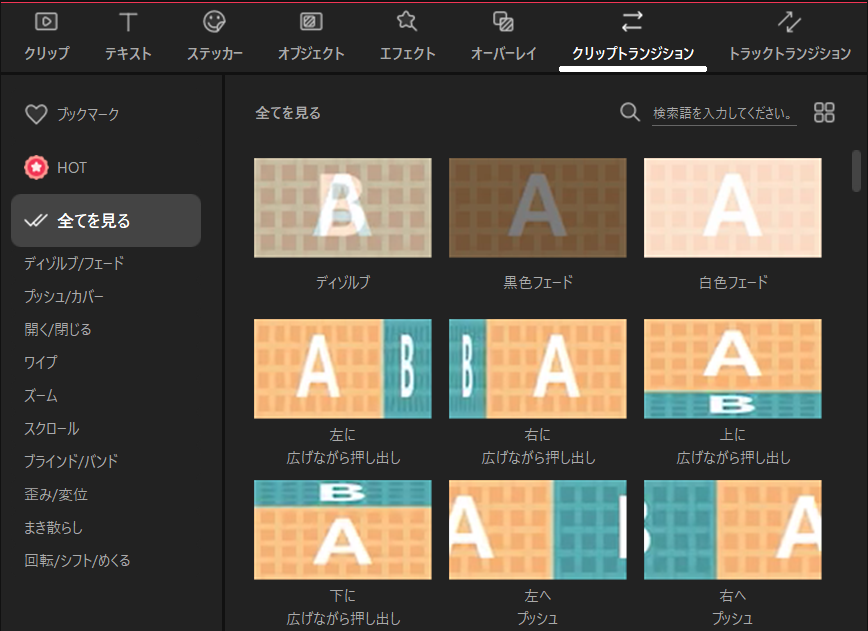
-
3)
適用したい2つのクリップの間に「ディゾルブ」を配置させます。
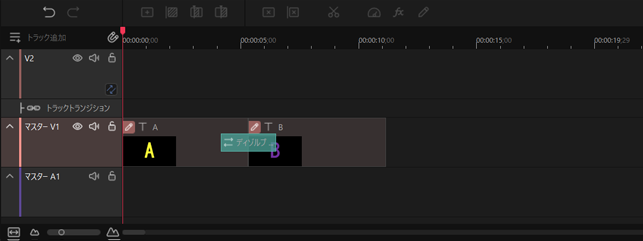
-
4)
「ディゾルブ」エフェクトのダイアログボックスです。クリップトランジションエフェクトは、タイムラインパネルから適用したいクリップを選択した後、適用できます。
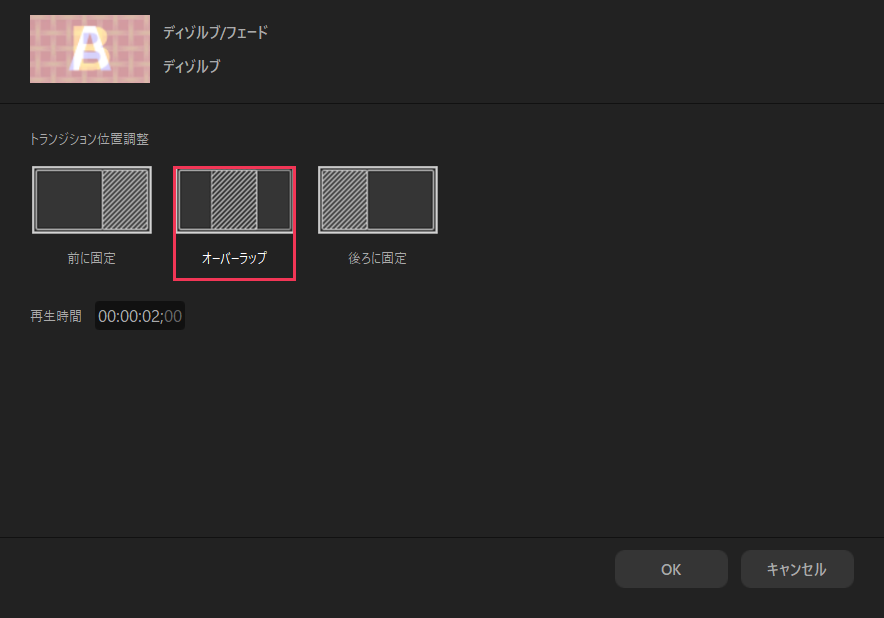
「ディゾルブ」エフェクトのダイアログ トランジションモード トランジションモード設定で左クリップと右クリップの転換方式を選択します。 再生時間 クリップトランジションが続く時間です。 時間を修正すると、「クリップトランジションコントロールクリップ」の長さが変更されます。 - 5) 属性を変えてから再生ヘッドを移動させて再生します。正常にクリップトランジションが作動したら、「確認」をクリックしてクリップトランジションを適用します。
動画転換エフェクトを与えるには、再生ヘッドを転換したいクリップの最初の位置に移してから上のクリップを選択して、好きなクリップトランジションタイプを指定します。クリップが選択されなかった場合、転換効果は適用できません。転換効果が適用されると、トラックとトラックの間にクリップトランジションコントロールが生成されます。クリップトランジションコントロールの長さを調整して、転換時間を変更できます。
